Collegamenti del dispositivo
-
Androide
-
i phone
-
Mac
-
finestre
- Dispositivo mancante?
L'app di messaggistica Telegram è un ottimo modo per rimanere in contatto con gli amici quando funziona correttamente. Ma ci sono molte ragioni per cui Telegram potrebbe non connettersi. A volte, la tua connessione Internet potrebbe non essere abbastanza forte per il funzionamento di Telegram o l'app potrebbe essere il problema.

Ma qualunque sia il motivo, ci sono diverse cose che puoi provare a tornare alle tue preziose chat. Questo articolo spiega cosa può far smettere di funzionare Telegram. Inoltre, vedrai alcune soluzioni rapide per far connettere Telegram, che puoi applicare a diversi dispositivi.
Telegram non si connette su iPhone
Può essere piuttosto frustrante quando si desidera utilizzare Telegram, ma lo stato "Connessione in corso..." continua a essere visualizzato nella parte superiore dello schermo. Poiché Telegram è un'app basata su cloud, è necessaria una connessione Internet stabile per inviare e ricevere messaggi. Un anello debole è di solito il motivo più comune per cui stai riscontrando problemi in primo luogo.
Prima di fare qualsiasi altra cosa, assicurati che il tuo Wi-Fi funzioni. Puoi farlo aprendo qualsiasi altra app sul tuo iPhone, come Instagram, WhatsApp o YouTube. Inoltre, prova a inviare un messaggio o ad aprire un video. Puoi persino controllare la velocità della larghezza di banda utilizzando speedtest.net O fast.com. Se nessuna di queste opzioni sembra funzionare, il tuo Wi-Fi ha un problema. In questo caso, la cosa migliore che puoi fare è scollegare e riavviare router e modem. Dopo averli disconnessi, attendi almeno 30 secondi prima di ricollegarli.
Se stai utilizzando i dati cellulari, assicurati che siano attivi andando alla scheda "Cellulare" nelle "Impostazioni" del tuo iPhone. Inoltre, assicurati di disporre di una rete dati sufficiente per navigare e utilizzare le app. Un'altra soluzione rapida che puoi provare è riavviare il tuo iPhone.
Se hai verificato tutte le cose precedenti e Telegram continua a non funzionare, il passaggio successivo è verificare se hai concesso all'app le autorizzazioni necessarie per funzionare correttamente. Ecco come è fatto:
- Aprire "Impostazioni" sul tuo iPhone.

- Scendi finché non trovi "Telegramma" nell'elenco delle app.

- Attiva o disattiva il "Aggiornamento app in background" interruttore.

- Abilita il "Dati cellulare" opzione.

Un'altra soluzione che puoi provare è eliminare Telegram e installarlo di nuovo. Segui i passaggi seguenti per scoprire come è fatto:
- Trovare "Telegramma" sulla schermata iniziale e premi a lungo.

- Selezionare "Rimuovi app" nel menu a comparsa.

- Scegliere "Elimina app".

- Tocca "Eliminare" Ancora.

- Vai al "App Store."

- Tocca il tuo "immagine del profilo" nell'angolo in alto a destra dello schermo.

- Seleziona il “Acquistato” scheda.

- Individuare "Telegramma" nell'elenco delle app.

- Tocca il "nuvola" icona sul lato destro.

Ora che hai reinstallato Telegram, puoi accedere nuovamente al tuo account. Il problema di connessione dovrebbe essere risolto.
L'app potrebbe anche non connettersi perché stai utilizzando una versione precedente. Ecco come puoi verificare se devi aggiornare Telegram sul tuo iPhone:
- Apri il "App Store" sul tuo iPhone.

- Vai al tuo "immagine del profilo" nell'angolo in alto a destra.

- Individuare "Telegramma" nell'elenco delle app.

- Se riesci a vedere il "Aggiornamento" pulsante accanto ad esso, toccalo e attendi qualche secondo.

Telegram non si connette su un dispositivo Android
Molte delle soluzioni esatte utilizzate su iOS/iPhone si applicano a Telegram su dispositivi Android. Se hai controllato la tua connessione dati Wi-Fi/cellulare e tutto sembra funzionare correttamente, il problema potrebbe essere l'app stessa. C'è la possibilità che i server di Telegram siano inattivi, nel qual caso non puoi fare nulla al riguardo. Tuttavia, questi tipi di problemi vengono in genere risolti in tempi relativamente brevi.
Prima di fare qualsiasi altra cosa, assicurati di riavviare il tuo dispositivo Android. Questo cancellerà tutte le app in esecuzione in background che causano il ritardo dell'app Telegram.
Inoltre, il problema di connessione di Telegram può essere risolto rimuovendo i dati e la cache dell'app. Ecco come si fa su un Android:
- Vai a "Impostazioni" sul tuo Android.

- Procedi a "App" nel menu e vai a "Gestisci app".

- Individuare "Telegramma" nell'elenco delle app.

- Seleziona "Cancella dati" nella parte inferiore dello schermo.

- Rubinetto "Cancella tutti i dati" E "Svuota cache" nel menu a comparsa.

- Conferma che vuoi farlo selezionando "OK."

Una volta cancellati i dati e la cache, devi accedere nuovamente al tuo account Telegram. Mentre ti trovi nella sezione "Telegram" delle "Impostazioni" del tuo Android, assicurati che l'app disponga di tutte le autorizzazioni necessarie. Anche se avevi già concesso i permessi a Telegram quando hai installato l'app per la prima volta, è possibile che alcuni di essi siano stati revocati a causa di un errore. Ecco cosa devi fare:
- Nel "Telegramma" scheda, vai a "Autorizzazioni app".

- Garantire il “Contatti” e il "Magazzinaggio" le opzioni sono abilitate.

- Ritornare a "Telegramma" e tocca "Altri permessi".

- Assicurati che tutte le autorizzazioni necessarie siano abilitate.

Dovresti anche controllare le impostazioni dell'app all'interno di Telegram. Ecco come è fatto:
- Aprire "Telegramma" sul tuo Android.

- Tocca il “tre linee orizzontali” nell'angolo in alto a sinistra dello schermo.

- Selezionare "Impostazioni" sul menu.

- Vai a "Dati e archiviazione".
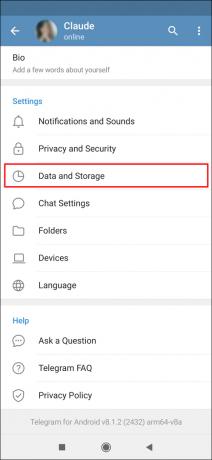
- Procedi a "Download automatico dei file multimediali".

- Assicurati di "Quando si utilizzano i dati mobili""Quando sei connesso al Wi-Fi", E “Quando si va in giro” le opzioni sono tutte abilitate.

Potrebbe anche essere necessario aggiornare l'app. Ecco come è fatto su un Android:
- Aprire "Google Play" sul tuo Android.

- Tocca il tuo "immagine del profilo" nell'angolo in alto a destra dello schermo.

- Navigare verso "Gestisci app e dispositivo".

- Trovare "Telegramma" nell'elenco delle app.

- Se c'è un "Aggiornamento" opzione accanto ad essa, toccala e attendi un paio di secondi.
Telegram non si connette su un PC
Se stai usando Telegram sul tuo browser, altrimenti chiamato "Web di telegramma", potresti anche riscontrare problemi con la connessione. Come l'app mobile, devi verificare se il Wi-Fi funziona. Se non è il Wi-Fi a causare problemi di connettività, potrebbe essere il tuo browser.
Per far funzionare nuovamente Telegram e velocizzare qualsiasi altra attività su Internet, è una buona idea cancellare la cache dal browser. Ecco come è fatto su Chrome:
- Aprire "Google Chrome."

- Clicca sul "tre punti" nell'angolo in alto a destra.

- Selezionare “Più strumenti” e quindi fare clic "Cancella dati di navigazione." Questo ti porterà in una nuova finestra.

- Scegli il "intervallo di tempo." Puoi cancellare la cache dall'ora precedente o selezionare "Sempre" e cancella tutto.

- Assicurarsi "Cronologia di navigazione,"“Cookie e altri dati del sito,” E "Immagini e file memorizzati nella cache" sono tutti controllati.

- Clicca sul "Cancella i dati" pulsante.

Un'altra soluzione che puoi provare è scaricare il file Applicazione desktop Telegram. È noto che l'app desktop Telegram causa meno problemi di connettività rispetto all'app Web.
Infine, se nessuna di queste soluzioni ti sta aiutando, l'ultima cosa da provare è riavviare il PC.
Telegram non si connette senza una VPN
Un altro motivo per cui il tuo Telegram potrebbe non connettersi è la tua VPN. A seconda del server a cui sei legato, Telegram potrebbe essere bannato in quelle regioni. Ci sono due cose che puoi provare a questo punto. Innanzitutto, puoi modificare la posizione sulla tua VPN. In secondo luogo, puoi disabilitare del tutto la tua VPN. Questo vale sia per le app mobili che per quelle desktop.
Allo stesso modo, se utilizzi un server proxy, potresti non essere in grado di connetterti a causa di esso. Per disattivarlo, questo è ciò che devi fare:
- Apri il "Telegramma" app sul tuo telefono.

- Tocca il “tre linee orizzontali” nell'angolo in alto a sinistra dello schermo.

- Procedi a "Dati e archiviazione" sul menu.
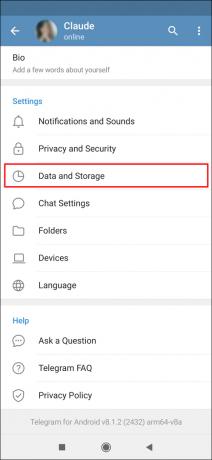
- Seleziona il "Procuratore" scheda.

- Trovare il "Utilizza un server proxy" opzione e disabilitarla.

La mancata connessione di Telegram è un problema frustrante ma comune, in genere dovuto a una connessione Internet instabile. Per fortuna, il problema di connessione di Telegram può essere facilmente risolto ed esistono molti modi per risolvere il problema. Dopo aver ricollegato il tuo account Telegram, puoi tornare a chattare con i tuoi amici.
Hai mai avuto il problema di Telegram che non si connette? Cosa hai fatto per aggiustarlo? Raccontacelo nella sezione commenti qui sotto.




